'>
Αυτή τη στιγμή, ενδέχεται να έχετε χιλιάδες ερωτήσεις σχετικά με την ενημέρωση του BIOS σας. Τι είναι το BIOS; Είναι ασφαλές να ενημερώσετε το BIOS; Γιατί οι άνθρωποι λένε συνεχώς ότι δεν πρέπει να αλλάζετε το BIOS σας, ενώ πολλοί από αυτούς το έκαναν; Χρειάζεται πραγματικά ο υπολογιστής μου μια ενημέρωση BIOS; Εάν ναι, πώς να εκτελέσετε μια ενημέρωση BIOS με ασφαλή τρόπο;
Μην ανησυχείτε για κάτι. Αυτό το άρθρο θα σας καθοδηγήσει σε όλες αυτές τις ερωτήσεις και θα σας δείξει πώς να ενημερώσετε το BIOS ακόμα κι αν είστε αρχάριος υπολογιστής.
Τι είναι το BIOS;
BIOS, συντομογραφία Βασικό σύστημα εξόδου εισόδου , είναι ένα λογισμικό εγκατεστημένο στη μητρική πλακέτα. Όταν ενεργοποιείτε τον υπολογιστή σας, το BIOS είναι το πρώτο λογισμικό που εκτελείται, προετοιμάζει τα στοιχεία του υλικού του συστήματός σας και προετοιμάζει τον υπολογιστή σας για εκκίνηση.
Πότε πρέπει να ενημερώσω το BIOS;
Σημαίνει ότι πρέπει να ενημερώσετε το BIOS μόνο και μόνο επειδή υπάρχει νεότερη έκδοση; Βασικά, όχι. Αλλά για ποιο λόγο είναι η ενημέρωση;
- Νέα υποστήριξη υλικού: Πολλές από τις ενημερώσεις κυκλοφορούν απλά για να υποστηρίξουν νέο υλικό όπως μια νέα CPU ή κάρτα γραφικών. Επομένως, εάν θέλετε να αναβαθμίσετε την CPU ή την κάρτα γραφικών του υπολογιστή σας, ίσως χρειαστεί να ενημερώσετε το BIOS.
- Διόρθωση σφαλμάτων: Επιπλέον, αυτές οι νέες κυκλοφορίες βοηθούν στην επίλυση ορισμένων γνωστών σφαλμάτων. Εάν αντιμετωπίζετε κάποια σφάλματα και η νέα έκδοση συμβαίνει να τα διορθώσει, ίσως αξίζει τον κίνδυνο να ενημερώσετε το BIOS σας.
Για να βεβαιωθείτε ότι η ενημέρωση ταιριάζει σε αυτό που χρειάζεστε, μπορείτε να ελέγξετε το αρχείο καταγραφής αλλαγών για την ενημέρωση του BIOS. Εάν δεν υπάρχει τίποτα λάθος με τον υπολογιστή σας, ή ίσως απλώς να εκτελείτε αργή ή υπερθέρμανση, μην ενοχλείτε την ενημέρωση του BIOS γιατί δεν θα βελτιώσει την απόδοση του υπολογιστή σας.
Συνιστάται: Windows 10 100% Χρήση δίσκου στη Διαχείριση εργασιών
Ποιοι είναι οι κίνδυνοι;
- Κάθε μοντέλο μητρικής πλακέτας απαιτεί τη δική του έκδοση BIOS, οπότε μια λανθασμένη ή ακόμη και μια ελαφρώς διαφορετική έκδοση BIOS μπορεί να προκαλέσει σημαντικά προβλήματα.
- Εάν κάτι πάει στραβά, όπως ένας υπολογιστής χάσει την ισχύ του κατά τη διάρκεια της ενημέρωσης, μπορεί τελικά να καταστρέψει τον υπολογιστή σας και να κοστίσει εκατοντάδες για επισκευή.
- Ακόμη και μια σωστή έκδοση του BIOS μπορεί να προκαλέσει προβλήματα εκκίνησης, επειδή δεν δοκιμάζονται όλες οι ενημερώσεις BIOS τόσο καλά όσο αυτή που συνοδεύει τον υπολογιστή σας.
Πώς να ενημερώσετε το BIOS;
Κάθε κατασκευαστής έχει τις δικές του οδηγίες για την ενημέρωση ενός BIOS. Ορισμένοι κατασκευαστές προσφέρουν βοηθητικά προγράμματα που μπορούν να ενημερώσουν το BIOS απευθείας στα Windows εκτελώντας ένα εκτελέσιμο αρχείο (μπορείτε να ελέγξετε τον οδηγό ενημέρωσης: Μικρή και στενή κοιλάδα , ιπποδύναμη , Lenovo , Άσος , κ.λπ.), αλλά συνιστούμε ανεπιφύλακτα να χρησιμοποιήσετε την ενημέρωση του BIOS από μια μονάδα flash USB για να αποφύγετε τυχόν προβλήματα.
Η αναβάθμιση του BIOS από τα Windows μπορεί να είναι πολύ επικίνδυνη. Ορισμένες εφαρμογές φόντου και πάγωμα συστήματος ενδέχεται να επηρεάσουν την ενημέρωση του BIOS, η οποία θα προκαλέσει την αποτυχία της διαδικασίας και την καταστροφή του BIOS.
Βήμα 1: Ελέγξτε την έκδοση του BIOS
Πριν ενημερώσετε το BIOS, πρέπει να ελέγξετε την τρέχουσα έκδοση του BIOS και να συγκρίνετε με την τελευταία έκδοση στη σελίδα υποστήριξης της μητρικής πλακέτας.
1) Τύπος msinfo στο πλαίσιο αναζήτησης και ανοίξτε Πληροφορίες συστήματος .

2) Ελέγξτε το δικό σας Έκδοση / Ημερομηνία BIOS .
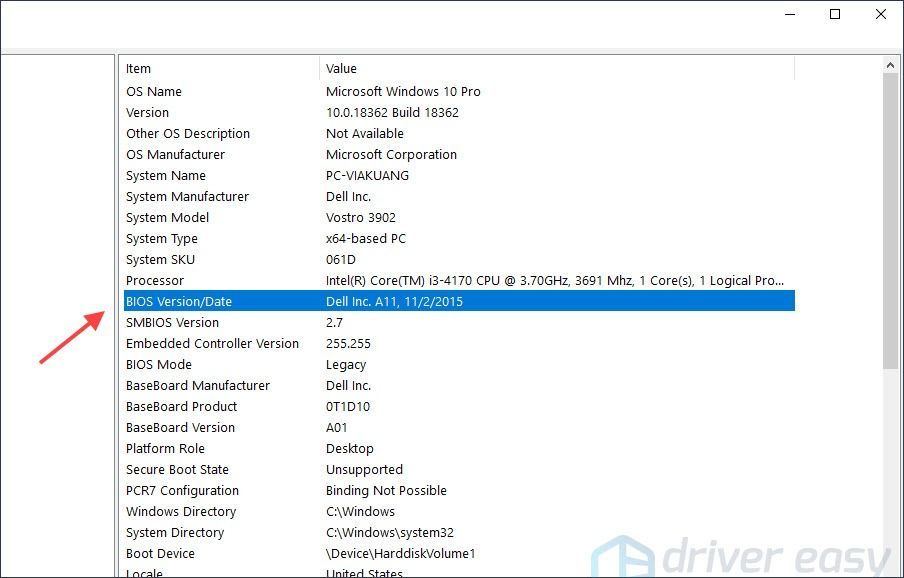
3) Τύπος cmd στο πλαίσιο αναζήτησης και ανοίξτε Γραμμή εντολών και μετά εισαγάγετε την ακόλουθη εντολή για να λάβετε τον σειριακό αριθμό σας.
wmic bios λάβετε σειριακό αριθμό
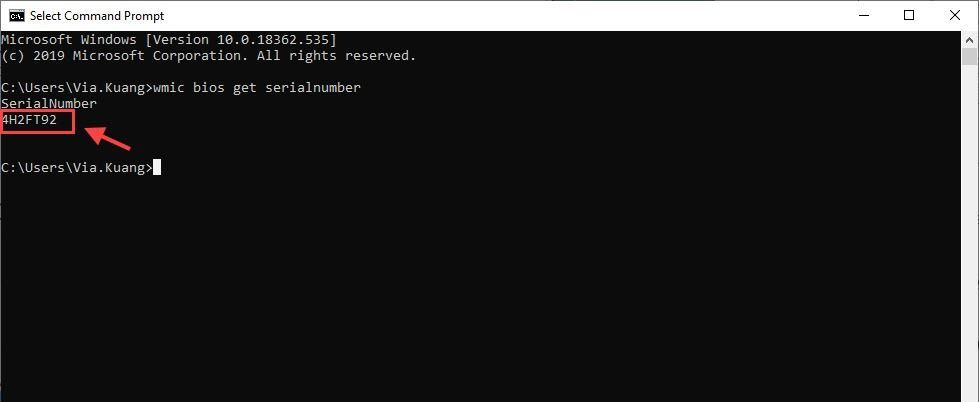
Σημειώστε τον σειριακό αριθμό του συστήματος (αναφέρεται επίσης ως ετικέτα υπηρεσίας), ο οποίος είναι ένας αλφαριθμητικός κωδικός χαρακτήρων που ίσως χρειαστείτε αργότερα.
Βήμα 2: Κάντε λήψη της πιο πρόσφατης έκδοσης του BIOS
Μεταβείτε στον ιστότοπο υποστήριξης του κατασκευαστή σας για να κατεβάσετε την τελευταία έκδοση του BIOS.
1. Dell
1) Πηγαίνετε στο Προγράμματα οδήγησης και λήψεις της Dell και εισαγάγετε το σειριακός αριθμός από το βήμα 1 και ξεκινήστε την αναζήτηση.
2) Μετακινηθείτε προς τα κάτω στα αποτελέσματα αναζήτησης και επιλέξτε BIOS υπό Κατηγορία . Στη συνέχεια, θα εμφανίσει τη διαθέσιμη έκδοση BIOS για εσάς. Ελέγξτε το ΗΜΕΡΟΜΗΝΙΑ ΚΥΚΛΟΦΟΡΙΑΣ και Εκδοχή για να βεβαιωθείτε ότι είναι η νέα έκδοση σε σύγκριση με την τρέχουσα και κάντε κλικ στο Κατεβάστε .
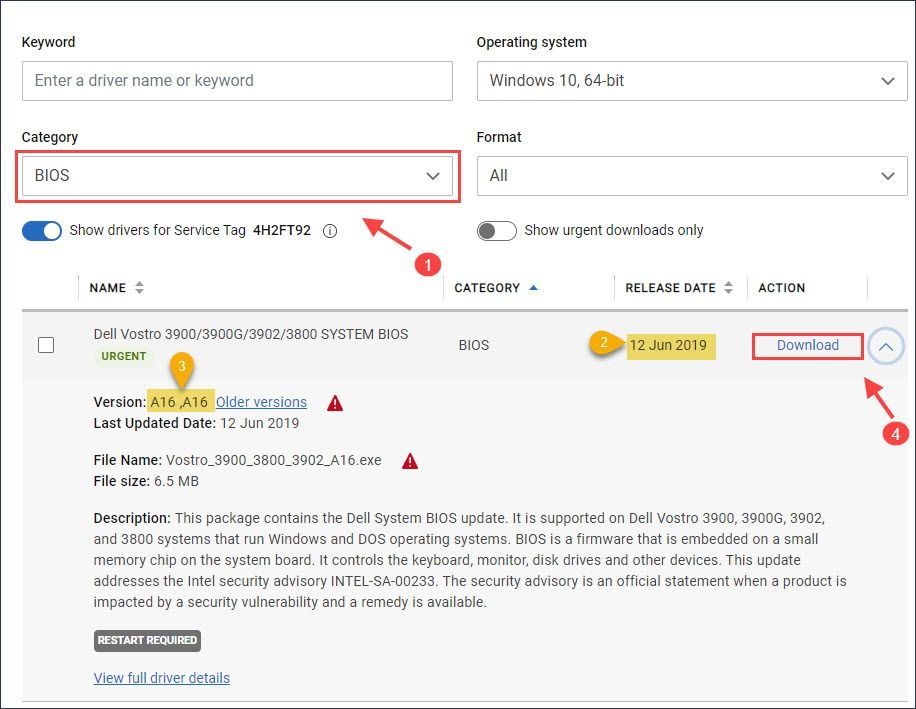
2. Asus
1) Πηγαίνετε στο Υποστήριξη Asus σελίδα και εισαγάγετε το όνομα του μοντέλου προϊόντος σας.
2) Εισαγάγετε το όνομα μοντέλου του υπολογιστή σας και επιλέξτε το προϊόν από τη λίστα προϊόντων. (M409BA, για παράδειγμα.)
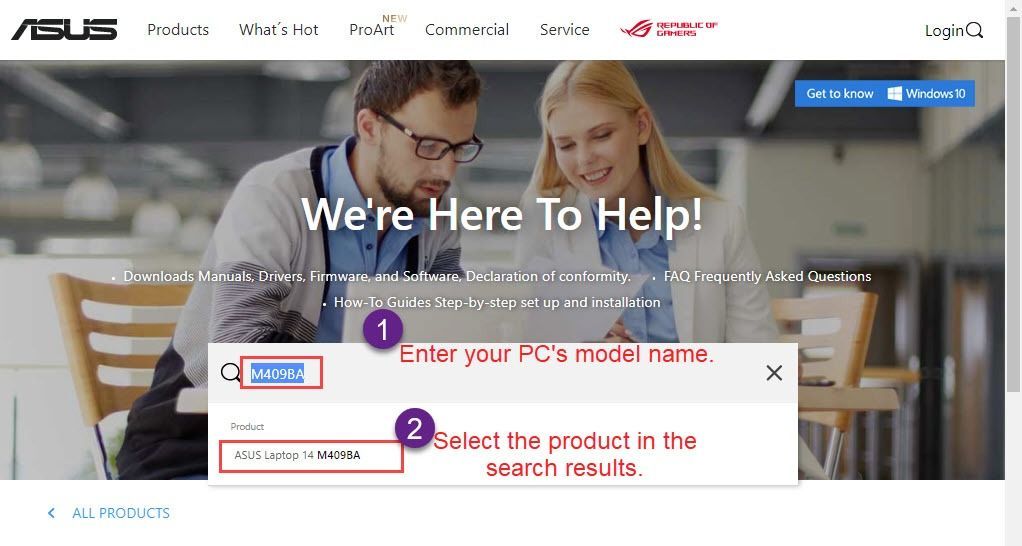
Ή μπορείτε να επιλέξετε το δικό σας σειρά προϊόντων και τρόπος l και μετά κάντε κλικ Πρόγραμμα οδήγησης & βοηθητικό πρόγραμμα .
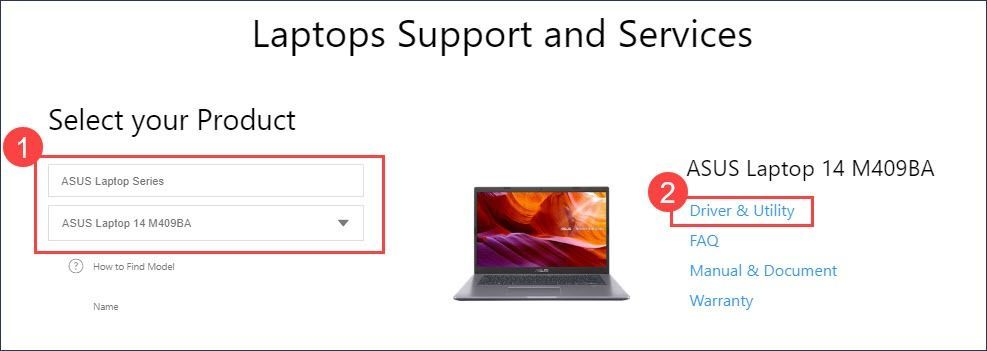
3) Πηγαίνετε στο Πρόγραμμα οδήγησης & βοηθητικό πρόγραμμα > BIOS & FIRMWARE . Στη συνέχεια, κάντε κλικ στο Κατεβάστε εάν αυτή η έκδοση BIOS είναι αυτή που χρειάζεστε.
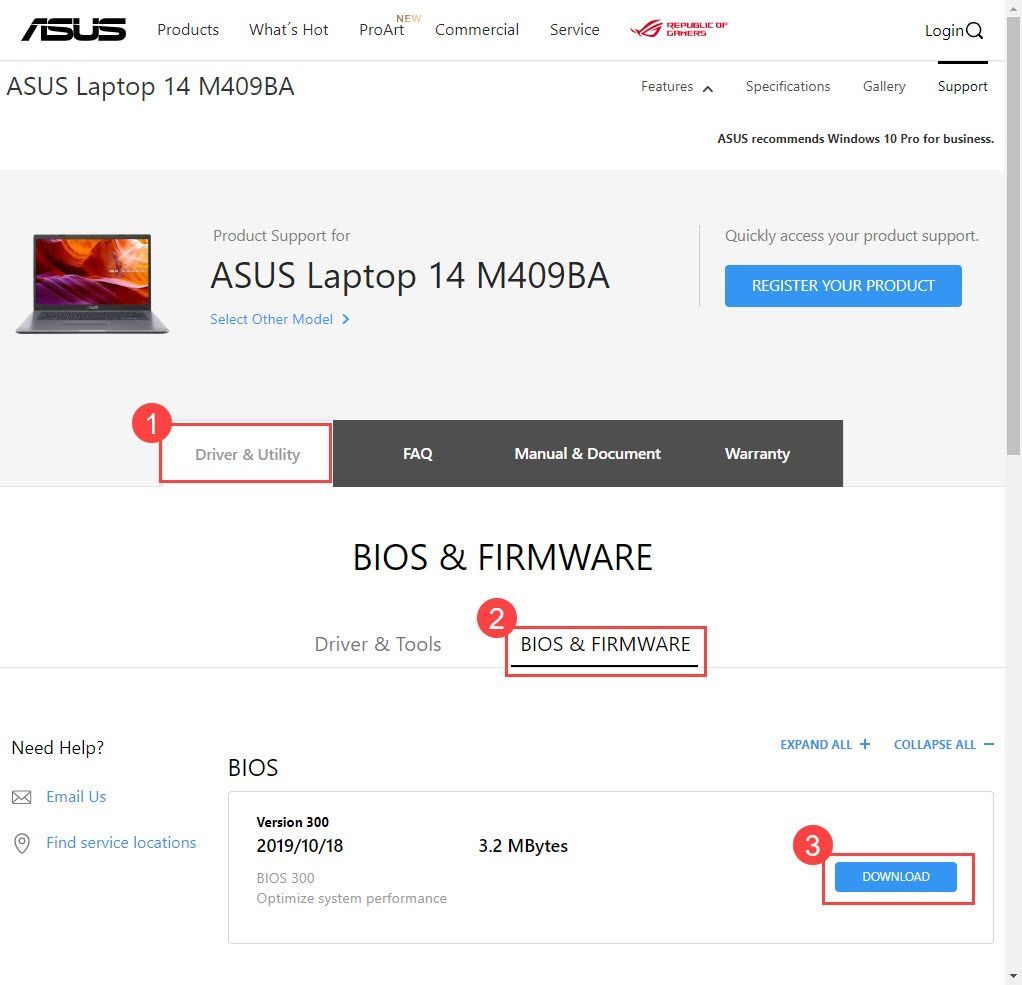
3. HP
1) Πηγαίνετε στο Υποστήριξη πελατών HP και επιλέξτε το προϊόν σας.
2) Εισαγάγετε τον σειριακό αριθμό που λάβατε από το Βήμα 1 και ξεκινήστε την αναζήτηση.
Συμβουλές: Άλλες μέθοδοι για βρείτε τον σειριακό αριθμό προϊόντος HP .3) Αναπτύξτε την ενότητα BIOS και ελέγξτε την έκδοση και την ημερομηνία και μετά κάντε κλικ στο Κατεβάστε .
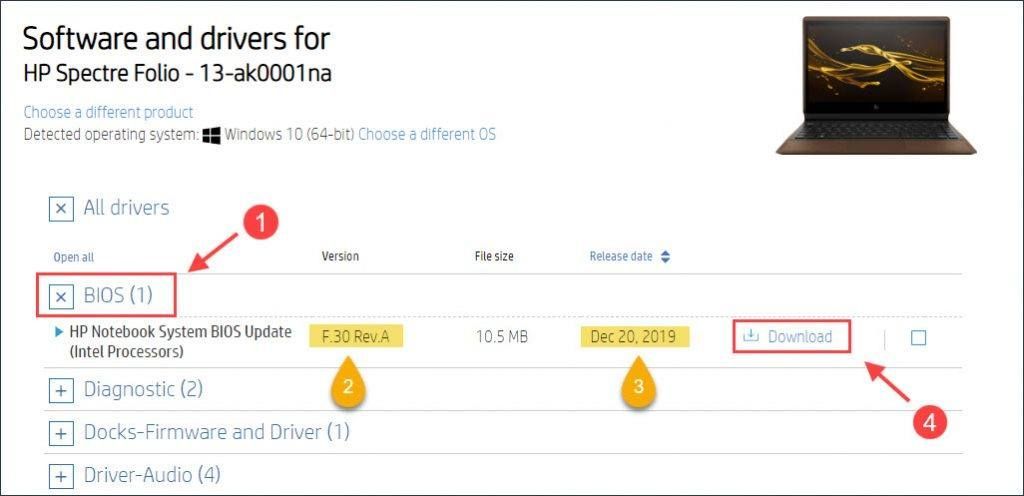
4. Lenovo
1) Πηγαίνετε στο Υποστήριξη υπολογιστών Lenovo σελίδα.
2) Εισαγάγετε τον σειριακό αριθμό ή αφήστε το lenovo να τον εντοπίσει.
3) Κάντε κλικ Προγράμματα οδήγησης και λογισμικό > Μη αυτόματη ενημέρωση > BIOS / UEFI .
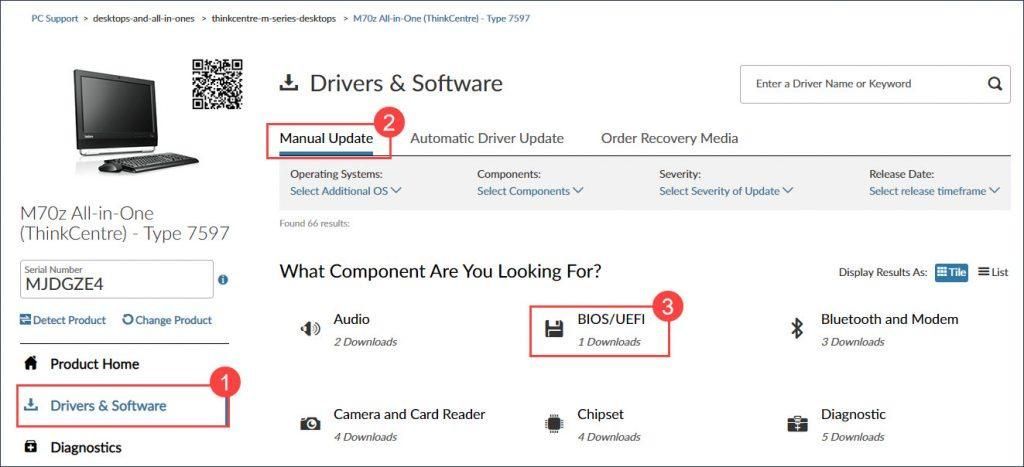
4) Ελέγξτε την έκδοση και την ημερομηνία της διαθέσιμης ενημέρωσης BIOS και, στη συνέχεια, πραγματοποιήστε λήψη στον υπολογιστή σας.
5. Άλλοι σημαντικοί προμηθευτές BIOS
Κατεβάστε το πιο πρόσφατο BIOS από τον ιστότοπο του κατασκευαστή.
Βήμα 3: Αναβοσβήνετε το BIOS σας
Η διαδικασία αναβάθμισης του BIOS διαφέρει ανάλογα με τον κατασκευαστή. Επομένως, για θέματα ασφάλειας, μπορείτε να ελέγξετε τις λεπτομέρειες ενημέρωσης κάθε κατασκευαστή του BIOS. Ωστόσο, θα σας καθοδηγήσουμε στα βασικά.
1) Εξαγάγετε το ληφθέν αρχείο BIOS όπως απαιτείται και αντιγράψτε το σε δίσκο USB.
1. Το αρχείο BIOS πρέπει να αντιγραφεί στον ριζικό κατάλογο (όχι σε ξεχωριστό φάκελο) του USB.2. Θυμηθείτε ΔΕΝ να μετονομάσετε καθόλου το αρχείο.
3. Συνήθως, το αρχείο πρέπει επίσης να περιλαμβάνει έναν οδηγό εγκατάστασης, όπως ένα README.txt. Καλύτερα να διαβάσετε προσεκτικά αυτές τις οδηγίες.
Τέσσερα. Αφήστε το USB συνδεδεμένο στον υπολογιστή σας καθ 'όλη τη διάρκεια της διαδικασίας ενημέρωσης.
2) Τοποθετήστε το πρόγραμμα οδήγησης flash USB και εκκινήστε το στο BIOS πατώντας επανειλημμένα το πλήκτρο πρόσβασης κατά την εκκίνηση του υπολογιστή σας.
- Για τους περισσότερους υπολογιστές όπως η Dell, το κλειδί BIOS είναι F12 / F2 .
- Asus, MSI και Gigabyte: Διαγράφω .
- ΙΠΠΟΔΥΝΑΜΗ: ESC .
3) Εκκινήστε το εργαλείο ενημέρωσης BIOS ή το εργαλείο που αναβοσβήνει. Κάθε BIOS έχει διαφορετικό τρόπο πρόσβασης στο εργαλείο ενημέρωσης.
Βεβαιωθείτε ότι έχετε δημιουργήσει αντίγραφα ασφαλείας του υπάρχοντος υλικολογισμικού του υπολογιστή σας στη μονάδα flash εάν είναι δυνατόν σε περίπτωση που κάτι πάει στραβά.1. Dell
- Χρησιμοποιήστε τα πλήκτρα βέλους για να επιλέξετε Συσκευή αποθήκευσης USB και πατήστε Εισαγω .
- Στη γραμμή εντολών, πληκτρολογήστε το πλήρες όνομα αρχείου BIOS π.χ. O9010A12.exe και πατήστε Εισαγω κλειδί.
- Ακολουθήστε τις οδηγίες στην οθόνη του Βοηθητικού προγράμματος ενημέρωσης του BIOS για να ολοκληρώσετε τη διαδικασία ενημέρωσης.
2. ASUS
- Τύπος ΣΤ7 για να ανοίξω Προηγμένη λειτουργία .
- Επιλέγω Προχωρημένος μετά επιλέξτε Βοηθητικό πρόγραμμα ASUS EZ Flash 3 / Ξεκινήστε το EZ Flash .
- Επιλέξτε το USB με το εξαγόμενο αρχείο BIOS από τη λίστα συσκευών αποθήκευσης.
- Επιλέξτε το αρχείο BIOS και επιβεβαιώστε ότι θέλετε να διαβάσετε αυτό το αρχείο.
- Επιβεβαιώστε ότι θέλετε να ενημερώσετε το BIOS.
3. HP
- Κάντε κλικ Διαχείριση υλικολογισμικού ή Διαχείριση BIOS στην οθόνη UEFI HP Hardware Diagnostics.
- Επιλέγω Ενημέρωση BIOS .
- Κάντε κλικ Επιλέξτε Εικόνα BIOS για εφαρμογή και μετά επιλέξτε HP_TOOLS - Μονάδα USB .
- Επιλέγω Hewlett Packard > BIOS > Ρεύμα .
- Επιλέξτε το αρχείο ενημέρωσης του BIOS που ταιριάζει με το αναγνωριστικό πλακέτας συστήματος.
- Εφαρμογή ενημέρωσης τώρα
4. MSI
- Μεταβείτε στο Μ-φλας και συμφωνείτε να κάνετε επανεκκίνηση του συστήματος σε λειτουργία Flash.
- Επιλέξτε τη μονάδα USB με το αρχείο BIOS που έχετε εξαγάγει νωρίτερα.
- Επιλέξτε το αρχείο BIOS.
- Αποδοχή της προτροπής.
- Εφαρμόστε ξανά τις ρυθμίσεις σας.
5. Gigabyte
- Μεταβείτε στο Q-Flash - ίσως χρειαστεί να πατήσετε το ΤΑ ΠΑΝΤΑ για να εμφανιστεί η συντόμευση Q-Flash από το μενού BIOS.
- Επιλέγω Ενημέρωση BIOS .
- Επιλέξτε το εξαγόμενο BIOS από τη μονάδα αποθήκευσης.
- Τύπος Εισαγω και συμφωνείτε να ενημερώσετε το BIOS σας.
4) Περιμένετε υπομονετικά για να ολοκληρωθεί η ενημέρωση και βεβαιωθείτε ότι δεν απενεργοποιήσατε τον υπολογιστή σας κατά τη διάρκεια αυτής της διαδικασίας.
5) Επανεκκινήστε τον υπολογιστή σας όταν σας ζητηθεί ή περιμένετε να γίνει αυτόματη επανεκκίνηση του υπολογιστή σας.
Επαγγελματική συμβουλή
Για να βελτιώσετε σημαντικά την απόδοση του υπολογιστή, ειδικά για τους παίκτες, σας συνιστούμε να ενημερώσετε τα προγράμματα οδήγησης της συσκευής σας.
Ως μεταφραστής για το υλικό και το λειτουργικό σας σύστημα, τα προγράμματα οδήγησης συσκευών χρειάζονται συνήθως μια ενημέρωση για να κάνουν καλή δουλειά.
Για να ενημερώσετε ένα πρόγραμμα οδήγησης συσκευής, μπορείτε πάντα να μεταβείτε στον ιστότοπο του κατασκευαστή για να κατεβάσετε το σωστό και το πιο πρόσφατο πρόγραμμα οδήγησης και να το εγκαταστήσετε βήμα προς βήμα. Ωστόσο, εάν δεν έχετε χρόνο ή υπομονή, μπορείτε το κάνετε αυτόματα με Εύκολο πρόγραμμα οδήγησης .
1) Κατεβάστε και εγκαταστήστε το Driver Easy.
2) Εκτελέστε το πρόγραμμα οδήγησης Easy και κάντε κλικ στο Σάρωση τώρα κουμπί. Στη συνέχεια, το Driver Easy θα σαρώσει τον υπολογιστή σας και θα εντοπίσει τυχόν προβλήματα με τα προγράμματα οδήγησης.
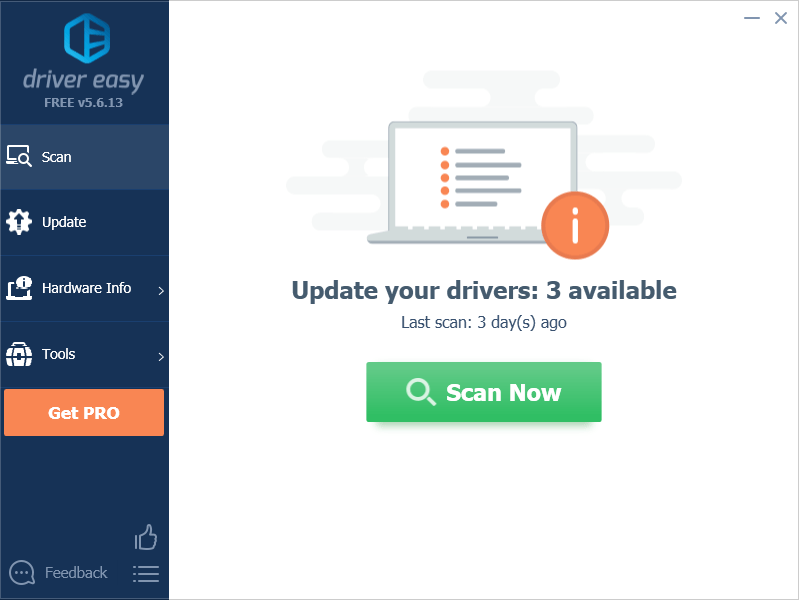
3) Κάντε κλικ στο Εκσυγχρονίζω κουμπί δίπλα στο πρόγραμμα οδήγησης κάρτας γραφικών για αυτόματη λήψη της σωστής έκδοσης αυτού του προγράμματος οδήγησης και, στη συνέχεια, μπορείτε να το εγκαταστήσετε χειροκίνητα (μπορείτε να το κάνετε με τη ΔΩΡΕΑΝ έκδοση).
Ή κάντε κλικ Ενημέρωση όλων για αυτόματη λήψη και εγκατάσταση της σωστής έκδοσης όλων των προγραμμάτων οδήγησης που λείπουν ή δεν είναι ενημερωμένα στο σύστημά σας. (Αυτό απαιτεί το Pro έκδοση . Θα πάρεις πλήρης υποστήριξη και ένα Εγγύηση επιστροφής χρημάτων 30 ημερών . Θα σας ζητηθεί να κάνετε αναβάθμιση όταν κάνετε κλικ Ενημέρωση όλων .)
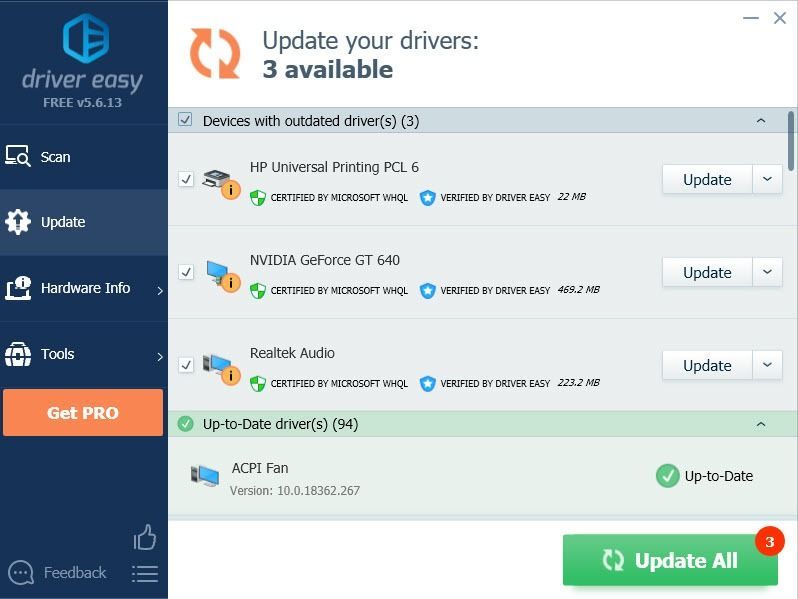
4) Επανεκκινήστε τον υπολογιστή σας για να εφαρμοστούν οι αλλαγές.
Μη διστάσετε να μας στείλετε ένα σχόλιο εάν έχετε οποιεσδήποτε ερωτήσεις ή προτάσεις.
![[Επιλύθηκε] Η ενημέρωση Warframe απέτυχε! Λάθος](https://letmeknow.ch/img/knowledge-base/31/warframe-update-failed.jpg)

![[ΛΥΘΗΚΕ] Το F1 2021 κολλάει σε υπολογιστή | Απλός](https://letmeknow.ch/img/other/19/f1-2021-sturzt-ab-auf-pc-einfach.jpg)


![[Διόρθωση 2022] Βαθμολογία: Hoher Ping / Πρόβλημα Ping](https://letmeknow.ch/img/other/59/valorant-hoher-ping-ping-probleme.jpg)
